PowerPoint sunumunda Rolling Credits nasıl eklenir
Hiçbir yaratım tek başına bir çaba değildir! Bir işi son teslim tarihi içinde bitirmek için genellikle işgücünün kolektif gücü gerekir. Yapabileceğimiz en azından katkılarını kabul etmek. Microsoft Office bunun için basit bir çözüm sunuyor. Film benzeri kredilere benzer şekilde PowerPoint , kullanıcıların çalışmanıza bir şekilde katkıda bulunan birden fazla kişiye kredi vermelerine olanak tanır. Öyleyse, PowerPoint'te yuvarlanan kredilerin(add rolling credits in PowerPoint) nasıl ekleneceğini görelim .
(Add Rolling Credits)PowerPoint sunumunda Rolling Credits ekleyin
Harika bir PowerPoint sunumunu yeni bitirdiyseniz ve (PowerPoint)PowerPoint sunumunuza katkıda bulunan güzel insanlara teşekkür etmek istiyorsanız ,
- Metin kutusunu çizin
- Metin kutusuna animasyonlar ekleyin
- Kredi seçin
Egzersizin tamamı basittir ve birkaç adımda tamamlanabilir. İşte nasıl!
1] Metin kutusunu çizin
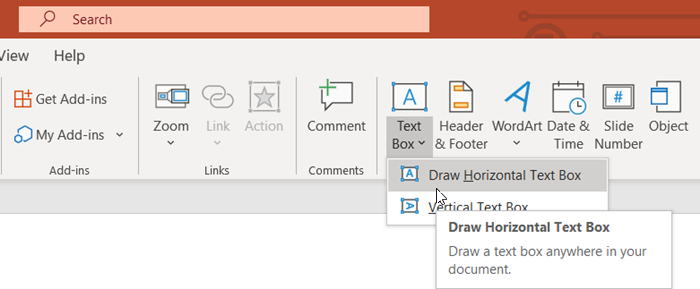
PowerPoint sunumunuzu açın , ' Ekle(Insert) ' sekmesine geçin ve ' Metin(Text) ' bölümüne gidin.
Orada, ' Metin Kutusu(Text Box) ' açılır okuna basın ve ' Yatay Metin kutusu çiz(Draw horizontal Text box) ' seçeneğini seçin .
İmleç bir oka dönüştüğünde, metin kutusunu çizmek için imleci sürükleyin.
2] Metin kutusuna Animasyonlar ekleyin
(Align)Kutuyu ortaya veya sunumun istediğiniz herhangi bir yerine hizalayın .
Kredi vermek istediğiniz katkıda bulunanların adlarını yazın.
Bittiğinde, metin kutusuna animasyon ekleyin. Bunun için,
(Click)Metin kutusunu tıklayın ve ' Animasyonlar(Animations) ' sekmesine geçin.
Orada, ' Gelişmiş Animasyon(Advanced Animation) ' grubunda ' Animasyon Ekle(Add Animation) ' düğmesini seçin.
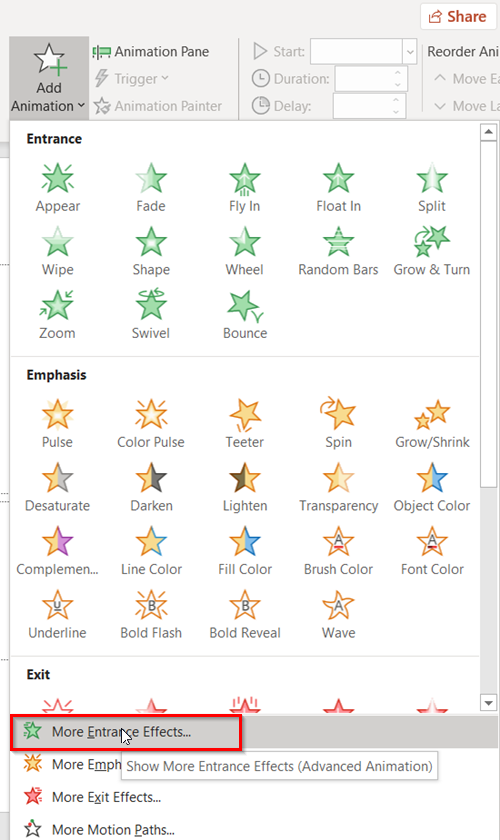
Ekranda bir açılır menü göründüğünde, ' Daha Fazla Giriş Efektleri(More Entrance Effects) ' seçeneğini bulun. Menünün alt kısmında görünür olmalıdır.
3] Kredi seçin
Bulunduğunda, ' Giriş Efekti Ekle(Add Entrance Effect) ' penceresini açmak için onu seçin .
' Heyecan verici(Exciting) ' grubuna ilerleyin .
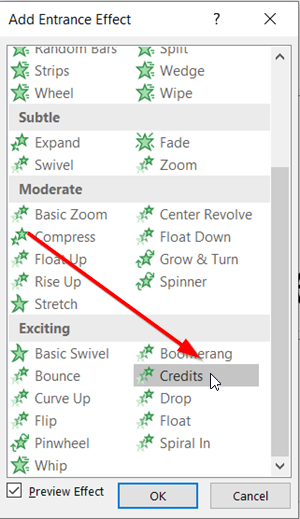
Burada ' Krediler(Credits) 'i seçin ve ardından seçiminizi onaylamak için ' Tamam(OK) ' düğmesine basın.
Bitirdikten sonra, PowerPoint sunumunuza dönen kredi animasyonunun eklendiğini fark edeceksiniz.
Dönen kredileri çalışırken görmek için ' Sunucu görünümüne ' geçin.(Presenter view)
Bu kadar!
Related posts
PowerPoint'te bir resim nasıl bulanıklık
Excel, Word or PowerPoint son kez başlayamadı
Bir PowerPoint presentation'yı diğerine nasıl bağlanır
PowerPoint asılı, donma, yanıt vermiyor veya çalışma durdu
Bir PowerPoint slide Eleman, Content or Objects nasıl bağlayabilirsiniz?
PowerPoint için Audio nasıl eklenir
insert bir Pyramid içinde PowerPoint oluşturmak ve nasıl
Word, Excel, PowerPoint son dosya sayısını artırmak
PowerPoint'de bir Venn Diagram nasıl oluşturulur
Flowchart PowerPoint'da nasıl yapılır
Convert PDF'ü PPT'e (PowerPoint), bu ücretsiz software & online tools'leri kullanarak
Convert Word, PowerPoint, Excel Documents PDF içine Google Docs
Bullet Points PowerPoint'de Nasıl Girinti ve Hizalanır
PowerPoint'te bir resmi parçalara bölünür
Best Image converter software and online tools'e ücretsiz PowerPoint
Nasıl Outlook içinde Safe Mode Word, Excel, PowerPoint, başlamak için
PowerPoint'de bir Mouseover Text Effect nasıl oluşturulur?
Countdown Timer PowerPoint presentation'te Nasıl Eklenir
Microsoft PowerPoint bir Mind Map nasıl yapılır
PowerPoint'da Captions Pictures'e nasıl eklenir?
